جدول المحتويات
في هذه المقالة ، سأوضح لك كيف يمكنك استخدام خاصية UsedRange الخاصة بـ VBA في Excel. ستتعلم استخدام الخاصية UsedRange لنطاق مغلق ، لنطاق مبعثر ، لورقة عمل غير نشطة ، وأيضًا لمصنف غير نشط.
تنزيل Practice Workbook
قم بتنزيل هذا المصنف للتدرب عليه أثناء قراءة هذه المقالة.
Excel VBA UsedRange.xlsm
مقدمة إلى خاصية UsedRange لـ VBA في Excel
ترجع الخاصية UsedRange لـ VBA كائن Range . تقوم بإرجاع نطاق يتكون من جميع الخلايا في ورقة العمل التي تم استخدامها بما في ذلك صف فارغ في البداية.
في كود VBA ، الخاصية UsedRange يتم استخدامه مع اسم ورقة العمل. لذا فإن الصيغة الشائعة لاستخدام الخاصية UsedRange لورقة العمل النشطة هي:
Dim Rng As Range
Set Rng = ActiveSheet.UsedRange

⧭ ملاحظات:
- هنا Rng هو اسم النطاق النطاق الذي تم إرجاعه بواسطة خاصية UsedRange . يمكنك استخدام أي شيء تريده.
- لممارسة الخاصية UsedRange في ورقة عمل غير الورقة النشطة ، استخدم اسم ورقة العمل بدلاً من ذلك.
على سبيل المثال ، لتطبيقه في ورقة عمل تسمى Sheet1 ، أدخل:
Set Rng = Worksheets("Sheet1").UsedRange
4 طرق لاستخدام خاصية UsedRange لـ VBA في Excel
فيما يلي 4 الأكثر شيوعًاطرق استخدام خاصية UsedRange في VBA .
1. خاصية VBA UsedRange لنطاق مغلق
أولاً وقبل كل شيء ، سنستخدم الخاصية VBA UsedRange لورقة عمل ذات نطاق مغلق.
إنها ' سنقوم بإرجاع النطاق بالكامل بما في ذلك صف فارغ في البداية.
هنا لدينا ورقة عمل تسمى Sheet1 تحتوي على نطاق مغلق يتكون من الأسماء وتواريخ الانضمام ورواتب بعض موظفي شركة.

الآن إذا كنت تستخدم الخاصية UsedRange في ورقة العمل هذه ، فسوف تقوم بإرجاع النطاق B2: C13 (بما في ذلك صف فارغ في البداية).
إذا كانت الورقة 1 نشطة ، يمكنك استخدام:
Dim Rng As Range
Set Rng = ActiveSheet.UsedRange

أو يمكنك استخدام:
Dim Rng As Range
Set Rng = Worksheets("Sheet1").UsedRange

⧭ الإخراج :
لقد استخدمنا حدد خاصية النطاق داخل الكود. لذلك ، إذا قمنا بتشغيل الكود ، فسنحدد النطاق B2: D13 من Sheet1 .

قراءة المزيد: كيفية استخدام كائن النطاق لـ VBA في Excel (5 خصائص)
2. خاصية VBA UsedRange لنطاق مبعثر
إذا كان لديك نطاق مبعثر في أي ورقة عمل ، فإن الخاصية UsedRange ستعيد نطاقًا يتضمن الخلايا الفارغة الموجودة بينهما.
الآن ، في الورقة 1 ، لدينا إجمالي الراتب وأعلى راتب وأدنى راتب منتشر في أماكن مختلفة ، من الخلية B3 إلى G3 ، مثل هذا:

استخدم الآن أيًا من سطري الرموز لاستخدام خاصية UsedRange .
Dim Rng As Range
Set Rng = ActiveSheet.UsedRange

أو
Dim Rng As Range
Set Rng = Worksheets("Sheet1").UsedRange

⧭ الإخراج:
يقوم بإرجاع جميع الخلايا داخل النطاق B2: G3 من الورقة 1 بما في ذلك الخلايا الفارغة (بما في ذلك صف فارغ في البداية). نظرًا لأننا استخدمنا الخاصية حدد من النطاق ، فسيتم تحديد النطاق B2: G3.
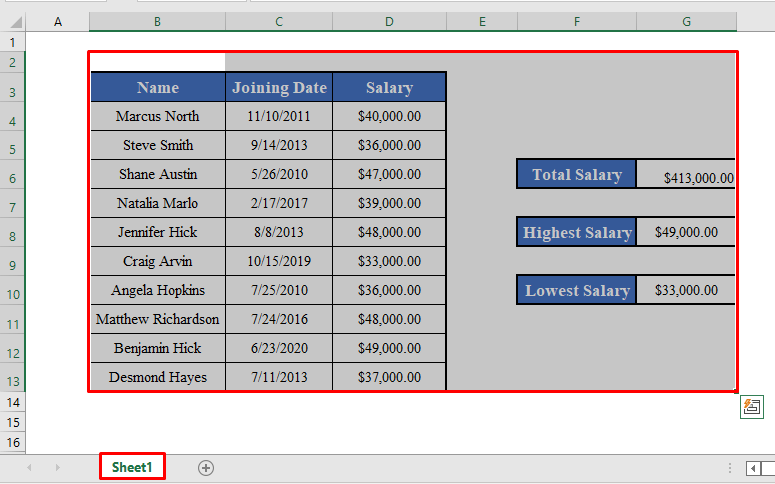
اقرأ المزيد: نهاية النطاق باستخدام VBA في Excel (مع أمثلة)
قراءات مماثلة
- نطاق نسخ Excel VBA إلى ورقة أخرى (8 أسهل طرق)
- حلقة عبر نطاق لكل خلية باستخدام Excel VBA (Ultimate Guide)
- خطأ خارج النطاق لبرنامج Excel Subscript في VBA (مع 5 حلول)
3. خاصية VBA UsedRange لورقة عمل غير نشطة
إذا أردنا ممارسة الخاصية UsedRange على ورقة عمل غير نشطة ، فعليك ذكر اسم ورقة العمل في البداية.
على سبيل المثال ، هنا ورقة العمل النشطة الخاصة بي هي Sheet1 .
لاستخدام خاصية UsedRange في Sheet2 ، يتعين علينا استخدام :
Dim Rng As Range
Set Rng = Worksheets("Sheet2").UsedRange

It ' ll حدد جميع الخلايا المستخدمة في ورقة العمل المسماة Sheet2 .

اقرأ المزيد: VBA لتعيين النطاق في Excel (7 أمثلة)
4.خاصية VBA UsedRange لمصنف غير نشط
يمكنك حتى استخدام الخاصية UsedRange لمصنف غير نشط. فقط ضع اسم المصنف في المقدمة.
على سبيل المثال ، هنا المصنف النشط الخاص بي هو Workbook1 . لممارسة الخاصية UsedRange على Sheet1 من Workbook2 ، يتعين علينا استخدام:
Dim Rng As Range
Set Rng = Workbooks("Workbook2.xlsm").Worksheets("Sheet1").UsedRange

ستحدد النطاق المستخدم لورقة العمل الورقة 1 من Workbook2 .

اقرأ المزيد: VBA لكل خلية في النطاق في Excel (3 طرق)
أشياء يجب تذكرها
ترجع خاصية UsedRange لـ VBA كائن Range . هنا في هذه المقالة ، استخدمنا خاصية تحديد لكائن النطاق من أجل التصور. لكن من الواضح أنه يمكنك استخدام أي خاصية أخرى للنطاق وفقًا لراحتك.
الخاتمة
باستخدام هذه الطرق ، يمكنك استخدام الخاصية UsedRange في Excel. هل لديك اسئلة؟ لا تتردد في سؤالنا.

